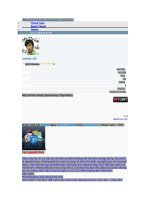45 thủ thuật photoshop cần biết
Bạn đang xem bản rút gọn của tài liệu. Xem và tải ngay bản đầy đủ của tài liệu tại đây (6.2 MB, 37 trang )
45 thủ thuật Photoshop cần biết
vuanhiepanh.com thủ thuật trên photoshop là trợ thủ đắc lực dành cho bạn
Photoshop hiện là một trong những phần mềm chỉnh sửa ảnh tốt
nhất và được yêu thích nhất đối với những người làm việc trong lĩnh
vực thiết kế đồ họa, vẽ tranh kỹ thuật số (Digital Painting), thậm chí
là cả các nhiếp ảnh gia. Với mỗi lĩnh vực này, nhà phát
triển Adobe đều tích hợp rất nhiều tùy chọn mạnh mẽ trong
Photoshop để người dùng dễ dàng sử dụng.
Lưu ý: Trong bài viết này, Document chính là một trang trắng có thể
được mở bằng cách nhấn giữ tổ hợp phím Ctrl + N và File chính là
dữ liệu được đưa vào Photoshop để xử lý.
1. Cách khiến các hình dạng Vector (Vector Shape) đã gộp có thể
chỉnh sửa được
Trong Photoshop CS6, bạn có thể gộp hai hoặc nhiều lớp hình dạng Vector (Vector Shape Layer) lại với
nhau và giữ chúng dưới dạng một Vector có thể chỉnh sửa (Editable Vector) bằng cách: Từ Layer
Panel, chọn các lớp vector đó, nhấn tổ hợp phím Cmd / Ctrl + E để gộp chúng nhanh chóng.
Các phiên bản Photoshop trước, kết quả gộp sẽ tạo thành một rasterized layer. Tuy nhiên, Adobe đã cập
nhật chức năng tạo Editable Vector kể từ CS6.
2. Cách thay đổi kích thước / đổi tên / chuyển đổi hàng loạt ảnh
Có thể bạn không nhận ra rằng Photoshop CS2 (và các phiên bản mới hơn) có một công cụ tuyệt vời
để chuyển đổi và xử lý nhiều file. Không giống như lệnh Batch (thực hiện hàng loạt), công cụ Image
Processor này sẽ để bạn thao tác với nhiều tập tin mà không cần phải tạo trước một Action.
Chẳng hạn, bạn muốn tạo một loạt ảnh có độ phân giải thấp được lưu trên ổ cứng máy để chia sẻ lên mạng
xã hội. Lúc này, hãy đi tới File => Scripts => Image Processor, chọn thư mục chứa ảnh bạn muốn thay đổi
kích thước (Resize), xác định kích thước mong muốn (Output Dimensions) và chọn Run. Photoshop sẽ xử lý
các hình ảnh này rất nhanh chóng và lưu chúng dưới định dạng JPEG, PSD hoặc TIFF.
Cũng có một cách khác là sử dụng tùy chọn giải nén hoặc thiết lập lại độ tương thích (compatibility).
3. Kết thúc thao tác thêm text vào ảnh nhanh chóng
Khi làm việc với text trong Photoshop, tất cả các phím tắt đều không được hỗ trợ. Để kết thúc việc chỉnh sửa
text mà không cần phải di chuyển chuột, bạn đơn giản chỉ cần nhấn tổ hợp phím Cmd / Ctrl + Enter nhằm
chuyển trọng tâm ra khỏi vùng văn bản (Text Field), cho phép bạn lựa chọn các tùy chọn khác bằng cách
sử dụng các phím tắt thông thường.
4. Cách chồng hai bức ảnh với nhau để tạo hiệu ứng màu
Muốn tạo một bộ lọc tương tự như trên Instagram của riêng bạn? Bạn có thể làm điều này bằng cách kết
hợp hai bức ảnh với Photoshop.
Mở một bức ảnh có bảng màu bạn thích (ảnh 1), sau đó, mở bức ảnh muốn chỉnh sửa (ảnh 2) đi
tới Image => Adjustments => menu Match Color, chọn ảnh 1 tại mục Source, điều chỉnh Luminance (độ chói
của màu hiển thị trên ảnh) và Color Intensity (cường độ màu) cho tới khi bạn hài lòng với kết quả =>
Chọn OK.
5. Cách loại bỏ những đối tượng không mong muốn một cách tự
động
Để loại bỏ người hoặc đối tượng không mong muốn khác từ những bức ảnh, bạn có thể đi
tới File => Scripts => Statistics, chọn Median và sau đó, chọn tất cả các file ảnh bạn đã chụp. Photoshop sẽ
nhận dạng điểm khác biệt giữa các bức ảnh và loại bỏ chúng.
6. Cách vẽ đường chấm chấm nhanh nhất
Bạn có thể sử dụng công cụ Brush, chạm để đánh dấu điểm đầu tiên, sau đó, nhấn giữ phím Shift để tạo
một đường thẳng. Nhưng nếu cần một đường chấm chấm, hãy thay đổi giá trị khoảng cách (Space khoảng
cách giữa các nét vẽ) lớn hơn 100% trong bảng điều khiển Brush (Brush Panel).
7. Chọn nhanh một layer
Nhấn giữ phím Ctrl và sử dụng công cụ Move hoặc tick vào tùy chọn AutoSelect. Bằng cách này, bạn có
thể chọn một layer đơn giản chỉ bằng cách chạm vào nó trong canvas (khu vực trống xung quanh bức ảnh).
8. Cách đổ màu Foreground / Background cho một layer
Sử dụng phím tắt Ctrl + Del để đổ màu background (hậu cảnh) cho layer hoặc Alt + Del để tô màu cho layer
bằng màu tiền cảnh (foreground).
9. Cách để sao lưu và phục hồi nhanh chóng
Nếu cần phải làm rất nhiều thao tác trên một hình ảnh cụ thể nhưng không chắc chắn kết quả cuối cùng sẽ
như thế nào, bạn có thể sử dụng thủ thuật này để nhanh chóng sao lưu chúng.
History palette luôn có những giới hạn về số thao tác có thể hồi phục. Tại đây, hãy sử dụng History
Snapshot tool để thực hiện.
Từ bảng điều khiển History, nhấp chuột vào biểu tượng Camera mỗi lần bạn cảm thấy cần phải lưu thành
quả hiện tại. Lúc này, một snapshot mới sẽ được tạo và bạn có thể quay trở lại bước này bất cứ lúc nào.
Bạn cũng có thể đổi tên bằng cách nhấp đúp chuột vào nó.
10. Cách để mở rộng Canvas bằng công cụ Crop
Có lẽ bạn thường sử dụng Crop để cắt hình ảnh. Tuy nhiên, công cụ này cũng được sử dụng để mở rộng
canvas: chỉ cần kéo các nút nhỏ ở bên ngoài khung và nhấn phím Enter để áp dụng các thay đổi.
11. Cách copy và áp dụng một Style Layer nhanh chóng
Bạn cần áp dụng một Layer Style cho một layer khác? Đơn giản là nhấn phím Altvà kéo biểu tượng "fx" ở
cạnh các Layer Style. Bạn cũng có thể sử dụng cách này nếu muốn sao chép các Layer Style cụ thể. Ngoài
ra, nếu muốn áp dụng một Layer Style cho nhiều layer, hãy nhấp chuột phải, sau đó, chọn Copy Layer Stye,
chọn các layer, nhấp chuột phải lần nữa và chọn Paster Layer Style để kết thúc thao tác.
12. Cách để chuyển nhanh giữa các Document được mở
Nếu đang làm việc với nhiều hơn một Document đồng thời, hãy nhấn Ctrl + Tabđể nhanh chóng chuyển
sang trang bạn muốn.
13. Cách để chọn nhiều layer liên tiếp hoặc không liên tiếp
Từ Photoshop CS2 trở lên, người dùng đều có thể chọn nhiều layer bằng cách chọn một layer, sau đó, chọn
một layer khác và nhấn giữ phím Shift. Thao tác này giúp chọn tất cả các layer giữa hai layer đã được chọn
đầu tiên (chọn layer liên tiếp).
Để lựa chọn các layer không liên tiếp, chẳng hạn như layer 1, 3 và 6, hãy nhấn phím Ctrl và chọn layer mà
bạn muốn chọn trong bảng layer.
14. Cách để hiển thị một layer và ẩn các layer khác
Khi làm việc với nhiều layer cùng lúc, có lẽ thi thoảng chúng ta cần tập trung vào một layer để đảm bảo nội
dung hiển thị được chính xác. Trong trường hợp bạn cần ẩn tất cả các layer khác, hãy nhấn giữ phím Alt và
chọn biểu tượng đôi mắt trên bảng layer. Lặp lại thao tác này nếu bạn muốn bỏ ẩn.
15. Cách thay đổi màu text mà không cần highlight
Những người mới bắt đầu sử dụng Photoshop thường đổi màu text bằng cách highlight (làm nổi /chọn) text
và sau đó, chọn một màu mới bằng cách nhấp chuột hai lần vào màu tiền cảnh (Foreground). Tuy nhiên,
bạn sẽ không theo dõi được sự thay đổi màu của text khi nó đã được chọn.
Một cách đơn giản hơn là chọn layer, sau đó, chọn Type Tool và nhấp chuột vào ô vuông màu trên thanh
tùy chọn (Options Bar). Bằng cách này, bạn vừa có thể thay đổi màu của text, vừa nhìn thấy sự thay đổi mà
không cần highlight nữa.
16. Cách để truy cập một tùy chọn bị ẩn
Bạn có biết rằng ở góc phải bên trên màn hình của mỗi bảng điều khiển trên Photoshop đều có một biểu
tượng nhỏ ẩn chứa một menu flyout với các tùy chọn "bí mật". Bạn có thể mở chúng bằng nhấp chuột vào
menu này, chọn Panel Options và bắt đầu sử dụng các tính năng trong đó.
17. Cách để giữ biểu tượng con mắt không thay đổi
Thi thoảng, bạn mắc lỗi và cố gắng sửa nó bằng cách kiểm tra biểu tượng con mắt ở mỗi layer. Khi đã thực
hiện nhiều thay đổi thì nếu muốn phục hồi lại thao tác trước đó, bạn thường nghĩ đến việc nhấn tổ hợp phím
Ctrl +Z. Vấn đề ở đây là biểu tượng con mắt đã biến mất.
Để tránh điều này, hãy tick vào tùy chọn Make Layer Visibility Changes Undoable từ hộp thoại History
Options. Một khi đã kích hoạt, bạn có thể sử dụng lệnh Cmd/Ctrl + Alt + Z để xem lại lịch sử khi cần và bạn
sẽ thấy những thay đổi trên con mắt của layer giờ đây cũng được lưu lại.
18. Cách ẩn Palette, hộp công cụ và thanh tùy chọn nhanh chóng
Chúng ta có thể ẩn Palette, hộp công cụ (Toolbox) và thanh tùy chọn (Option) trên Photoshop bằng cách
nhấn phím Tab hoặc lựa chọn Shift + Tab nếu chỉ muốn ẩn Palette. Thủ thuật này đặc biệt hữu ích khi bạn
muốn tập trung quan sát hình ảnh trên Artboard. Nếu muốn hiển thị chúng trở lại, nhấn phím Tab thêm một
lần nữa.
19. Cách để thay đổi giá trị bằng cách rê chuột
Từ Photoshop CS4, người dùng có thể rê chuột để thay đổi giá trị nhập vào. Chẳng hạn, nếu bạn muốn thay
đổi độ mờ của một layer thay vì phải nhập giá trị vào ô "Opacity" trên bảng điều khiển Layer thì lúc này, chỉ
cần di chuyển chuột đến giá trị trên ô này, sau đó, rê chuột sang trái để giảm độ mờ và rê chuột sang phải
để tăng giá trị. Đây là một trong những tính năng tiết kiệm thời gian nhất của Photoshop.
20. Cách để thêm màu sắc mới vào Swatch Palette nhanh chóng
Photoshop cho phép người dùng thêm màu mới vào Swatch Palette nhưng thay vì lựa chọn màu và nhấp
chuột vào nút Add to swatches thì còn có một cách khác đơn giản hơn. Từ Swatches Palette, nhấp chuột
phải để thêm màu mới nhanh chóng. Trong trường hợp bạn thêm sai màu, hãy xóa nó bằng cách nhấn giữ
phímAlt và rê chuột đến màu cần xóa. Lúc này, con trỏ chuột sẽ chuyển thành chiếc kéo và chỉ cần nhấp
chuột là bạn đã xóa được màu đó ngay lập tức.
21. Cách để di chuyển và Transform vùng chọn
Sau khi đã chọn được một vùng bằng công cụ Marquee hoặc Lasso, nếu muốn di chuyển vùng chọn, bạn
chỉ cần nhấn giữ phím cách và sử dụng công cụ tạo vùng chọn để di chuyển vùng chọn (làm thay đổi hình
ảnh). Ngoài ra, bạn cũng có thể chỉnh sửa một vùng chọn bằng cách đi tới Select => chọn Transform
Seclection (cách này không làm thay đổi hình ảnh).
22. Cách để phóng to Layer Style / hiệu ứng
Nếu muốn thêm một Layer Style cho một đối tượng, bạn có thể dễ dàng tăng "diện tích" Layer Style được
áp dụng bằng cách nhấp chuột phải vào biểu tượng fx, chọnScale Effect và điều chỉnh thông số trên hộp
thoại tiếp theo được mở.
23. Cách để mở một file chứa nhiều layer như một Flatten Image
Nếu file chứa nhiều layer, sẽ rất tốn thời gian để tải hết các layer đó. Cách nhanh hơn là mở dưới dạng
"Flatten" (File trở thành một hình ảnh "phẳng" hoàn toàn không có layer vì tất cả các layer đã được merge
vào ảnh nền) bằng cách đi tới File=> Open, tìm kiếm file muốn mở, nhấn giữ tổ hợp phím Shift + Alt trước
khi nhấp chuột vào nút Open. Khi hộp thoại tiếp theo xuất hiện, chọn Yes.
24. Cách mở file nhanh
Có hai cách phổ biến để mở một file trong Photoshop là File => Open và sử dụng tổ hợp phím Ctrl + O. Một
cách thay thế, bạn cũng có thể kích đúp chuột vào vùng trống bên ngoài ảnh đang làm việc (phần ngoài của
canvas) để mở hộp thoạiOpen nhanh hơn.
25. Cách để áp dụng màu nền nhanh chóng
Một cách nhanh để thay đổi màu tiền cảnh là nhấp chuột vào Sample Color bằng cách sử dụng công
cụ Eyedropper. Nếu giữ phím Alt trong khi nhấp chuột vàoSample Color thì màu nền cũng sẽ thay đổi.
26. Cách để phục hồi một vùng chọn
Nếu mất một vùng chọn đã tạo, bạn có thể nhấn tổ hợp phím Ctrl + Shift + D(Cmd + Shift + D trên máy Mac)
để lấy lại vùng chọn đó.
27. Cách để ẩn vùng chọn nhưng không biến mất hoàn toàn
Nếu hiệu ứng nhấp nháy của vùng chọn khiến bạn bị phân tán khi làm việc, hãy ẩn nó bằng cách sử dụng tổ
hợp phím Ctrl + H (Cmd + H trên Mac). Vùng chọn sẽ bị ẩn nhưng không biến mất. Nếu muốn phục hồi, bạn
cũng chỉ cần nhấn Ctrl + H.
28. Cách để xem các thay đổi bị ẩn
Khi bạn kéo một layer lớn từ file này sang file khác thì nếu file nhận có giao diện canvas nhỏ, bạn sẽ không
thể nhìn thấy những thay đổi khi nhấn Ctrl + T. Để xem chúng, hãy nhấn Ctrl + 0 (hoặc Cmd + 0 trên Mac)
để co hình ảnh lại và bạn có thể nhìn thấy các thay đổi dễ dàng.
29. Chuyển nút Cancel thành Reset để dễ dàng khôi phục thao tác
Hầu hết các hộp thoại trên Photoshop đều chỉ có một vài nút OK / Apply và Cancel. Thi thoảng, chúng ta
cần thực hiện thao tác hủy (Cancel) và sau đó, mở lại hộp thoại đó. Bạn có thể thiết lập lại tất cả hoặc ít
nhất một vài popup này về cài đặt mặc định bằng cách nhấn giữ phím Alt (hoặc Option trên Mac) khi bạn
đang mở một hộp thoại. Lúc này, nút Cancel sẽ được chuyển thành nút Reset.
30. Cách để truy cập tất cả các tính năng mới trong phiên bản vừa
cập nhật
Bạn vừa nâng cấp Photoshop lên phiên bản mới nhất và có lẽ muốn nắm được tất cả các tính năng mới của
nó. Đơn giản là đi tới Windows => Workspace => Newtrong Photoshop CS6. Lúc này, phần mềm sẽ đóng tất
cả các bảng điều khiển và thay thế chúng bằng một bảng hiển thị tất cả các tính năng vừa được cập nhật.
Ngoài ra, nếu quay trở lại với menu Window, bạn cũng có thể thấy nhiều tính năng được highlight rất rõ.
31. Cách để áp dụng cùng một hiệu ứng cho nhiều file
Người dùng có thể tải nhiều file vào một Document duy nhất, sau đó, áp dụng hiệu ứng hàng loạt hoặc lựa
chọn các fie mong muốn (bạn cũng có thể sử dụng cả thư mục). Để làm được điều này, hãy đi
tới File => Scripts => Load Files into Stack.
Một ví dụ thông minh để sử dụng tính năng này là tạo ảnh sao chạy (Star Trail) từ nhiều hình ảnh được
chụp tại một vị trí. Đơn giản là import tất cả các hình ảnh, lựa chọn tất cả các layer (ngoại trừ hình nền) và
chọn Lighten trong Blend Mode.